Instrução de Trabalho
Instalação do Ultra VNC
| Elaboração | Aprovação | ||
|---|---|---|---|
| Nome | Data | Nome | Data |
| Rubens Abacherli Neto | 27/12/2019 | Murilo de Moraes Tuvani | 27/12/2019 |
1. Objetivo
O objetivo desta instrução de trabalho é orientar sobre o procedimento de instalação e configuração do programa “Ultra VNC”.
2. Referências
Não aplicável
3. Definições
Não aplicável
4. Procedimentos e Responsabilidades
4.1 Instalação do Programa:
- Utilizando um equipamento conectado à rede de servidores, em qualquer loja (Matriz ou filiais), o solicitante deverá digitar na barra de texto do executar:
\\ad01\ti$\Programas - revisar\UltraVNC
- Se solicitado digite seu nome de usuário e senha, os mesmos utilizados para logar no computador;

- Dentro da pasta escolha entre as opções “x86” (32bits) e “x64” (64bits) de acordo com a versão do Windows;
.png)
- Escolha o idioma “Inglês” e clique em “OK”;
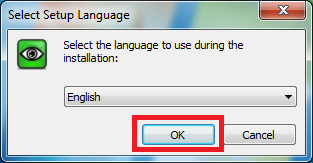
- Selecione a opção “I accept the agreement” e clique em “Next >”;
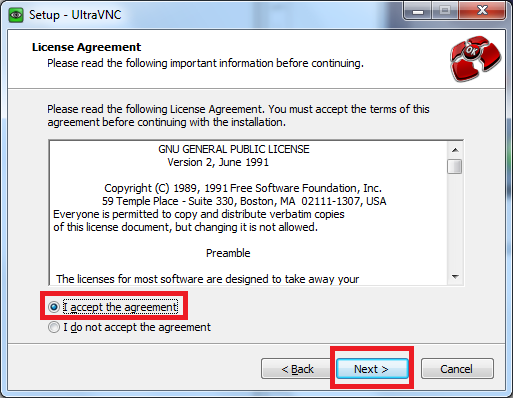
- Clique em “Next >”;
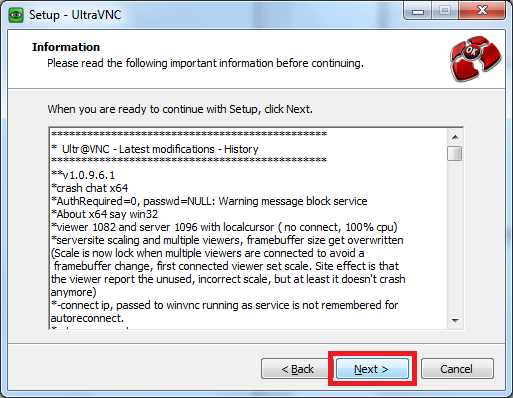
- Caso esteja instalando o Ultra VNC para funcionários que não são da equipe de TI escolha a opção “UltraVNC Server” e “Upgrade...” como descrito na imagem abaixo, depois clique em “Next >”;
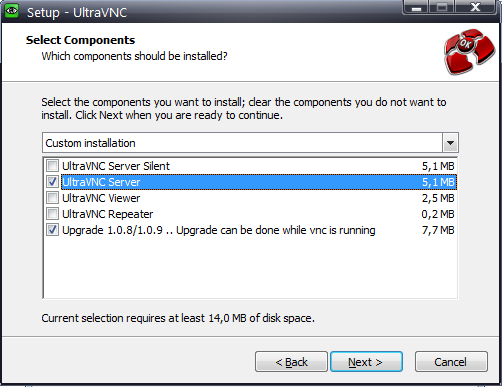
- Caso esteja instalando o Ultra VNC para funcionários que fazem parte da equipe de TI escolha a opção “UltraVNC Viewer” além das que já foram citadas no item acima e clique em “Next >”;

- Marque a opção “Register UltraVNC Server as a System service” e clique em “Next >”;

- Clique em “Install”;
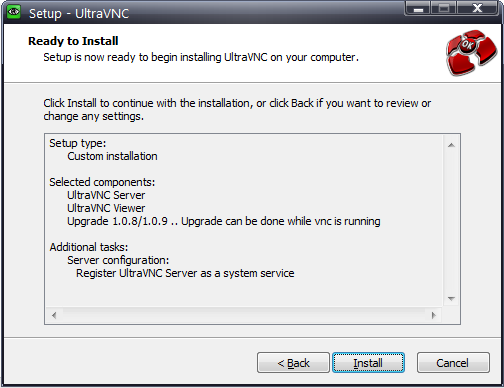
- Clique em “Next >”.
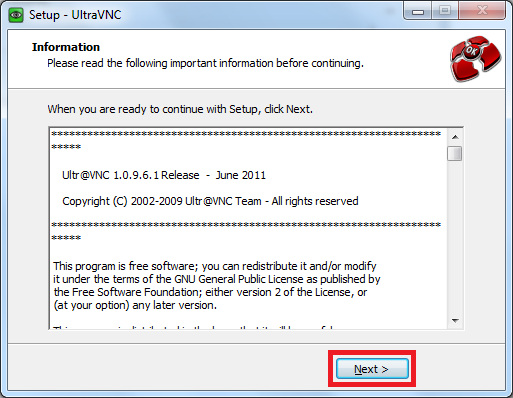
- Após a instalação será necessário reiniciar a máquina, basta selecionar a opção “Yes, restart the computer now” e clicar em “Finish”.

4.2 Configuração do Programa
- Clique em “Mostrar Itens ocultos” no canto direito da barra de tarefas.
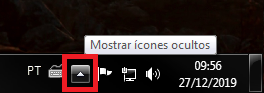
- Com o botão direito do mouse clique no ícone do UltraVNC e depois em “Admin Properties”.
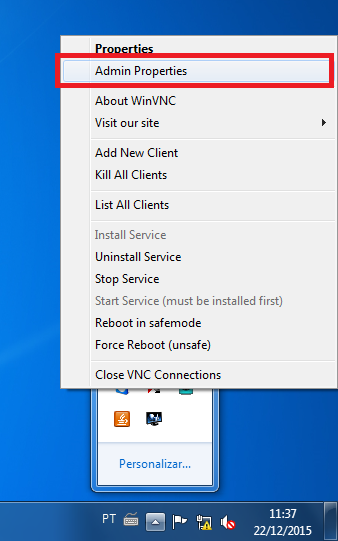
- Na área de configuração “Authentication” existem duas caixas de texto onde você deve inserir a senha que será usada para acessar remotamente o computador, por padrão essa senha é: agloc@l. Após ter digitado a senha e confirmado ela clique em “Apply” e “Ok”.
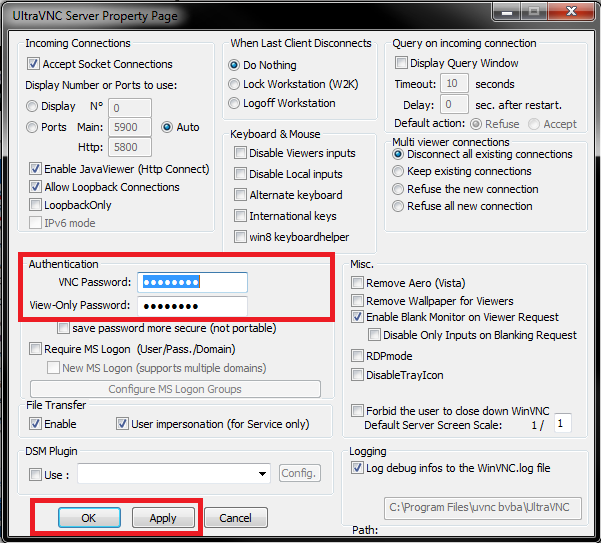
5. Registros
Programa UltraVNC.
6. Histórico de Revisões
| Revisão | Descrição | Revisor | Data |
|---|---|---|---|
| 00 | Emissão inicial | Rubens Abacherli Neto | 27/12/2019 | 01 | Revisão Geral do Documento | Claudio Proto | 20/10/2022 |